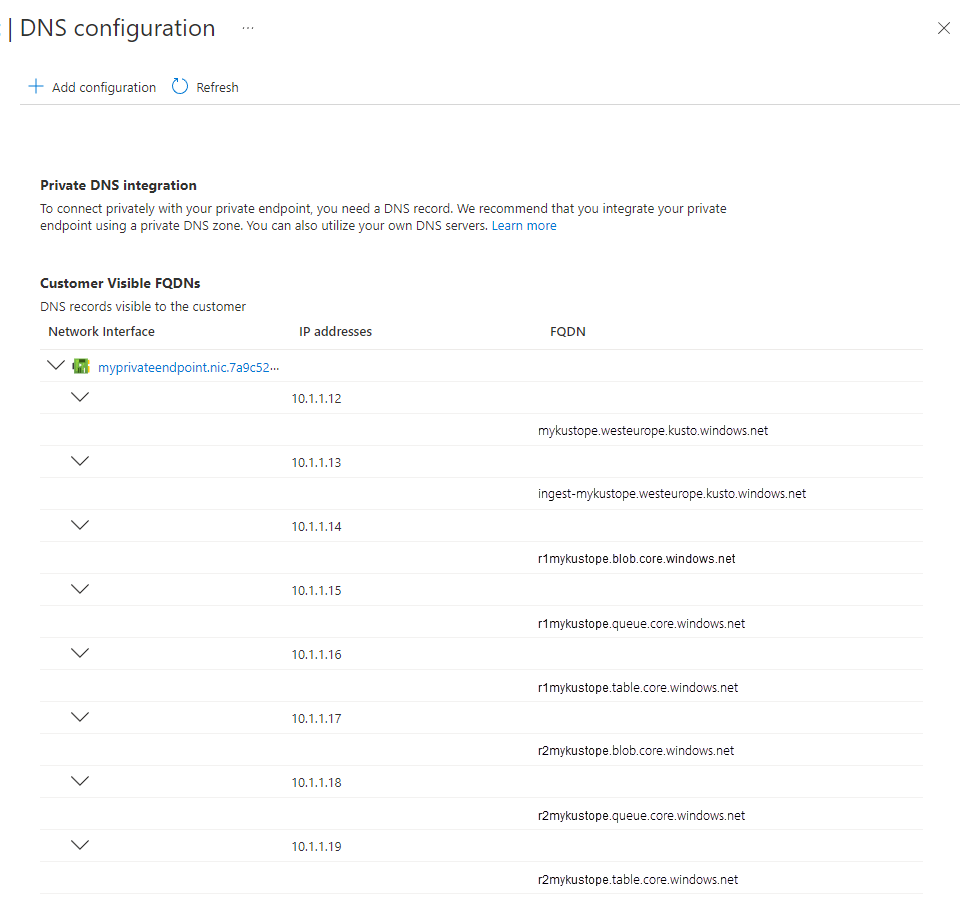Vytvoření privátního koncového bodu pro Azure Data Explorer
K připojení ke clusteru ve virtuální síti Azure použijte privátní koncový bod Azure.
Privátní koncové body používají privátní IP adresy z vaší virtuální sítě k privátnímu připojení ke clusteru. Při tomto nastavení se síťový provoz mezi klientem v privátní síti a clusterem přenáší přes virtuální síť a privátní propojení v páteřní síti Microsoftu. V tomto článku se dozvíte, jak pro cluster vytvořit privátní koncový bod.
Požadavky
- Předplatné Azure. Vytvořte si bezplatný účet Azure.
- Přihlaste se k webu Azure Portal.
- Cluster Azure Data Explorer, který není vložený do virtuální sítě.
- Virtuální síť
Vytvoření privátního koncového bodu
Existuje několik způsobů, jak vytvořit privátní koncový bod pro cluster.
- Během nasazování clusteru na portálu
- Přímým vytvořením prostředku privátního koncového bodu
- V existujícím clusteru
Vytvoření privátního koncového bodu během nasazování clusteru na portálu
Následující informace použijte k vytvoření privátního koncového bodu při vytváření clusteru.
Na stránce Vytvoření clusteru Azure Data Explorer vyberte kartu Síť.
V části Metoda připojení vyberte Privátní koncové body.
V části Privátní koncový bod vyberte Přidat.
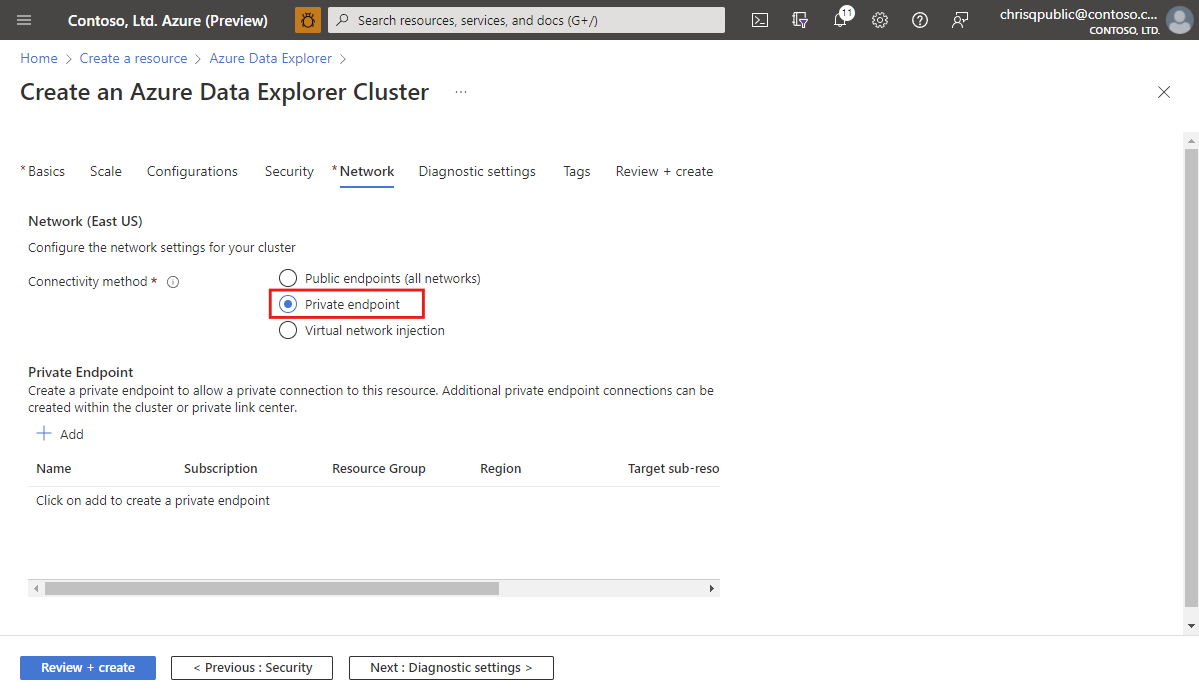
Nakonfigurujte privátní koncový bod.
Dokončete kroky k vytvoření clusteru.
Vytvoření privátního koncového bodu v existujícím clusteru
Následující informace použijte k vytvoření privátního koncového bodu v existujícím clusteru.
Na webu Azure Portal přejděte ke svému clusteru a pak vyberte Sítě.
Vyberte Připojení privátního koncového bodu a pak vyberte + Privátní koncový bod.
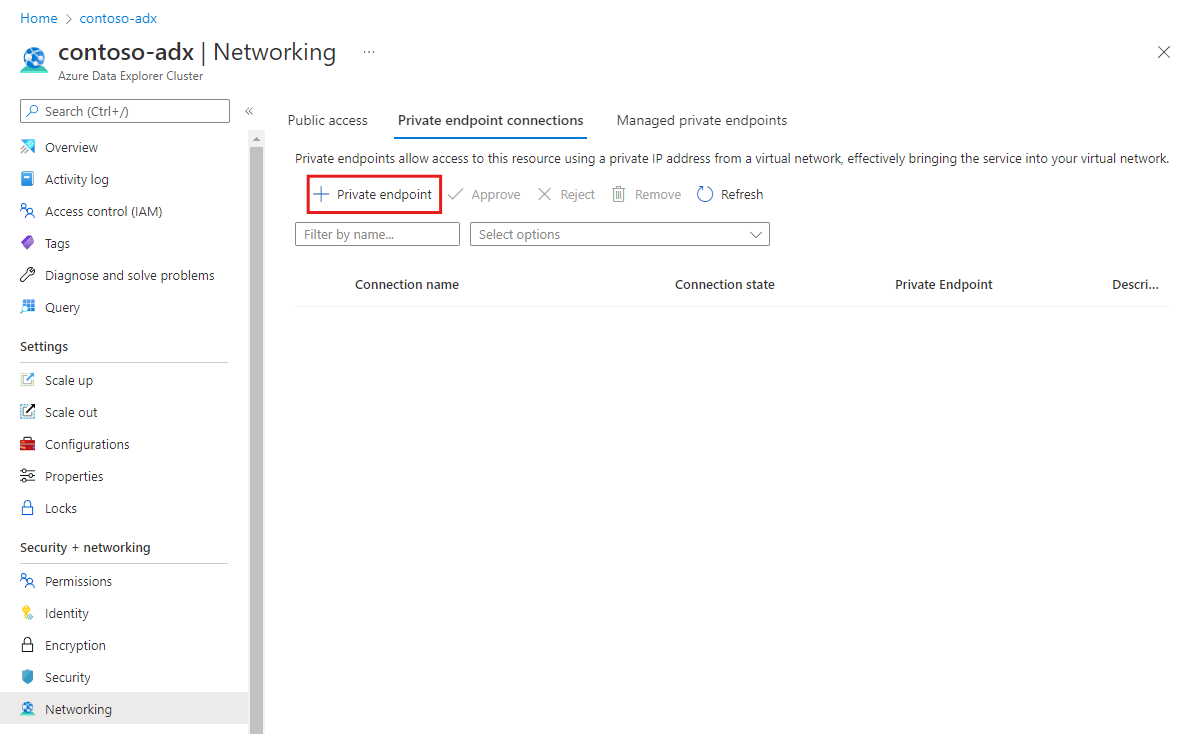
Nakonfigurujte privátní koncový bod.
Konfigurace privátního koncového bodu
Na kartě Základy vyplňte základní podrobnosti o clusteru následujícími informacemi a pak vyberte Další.
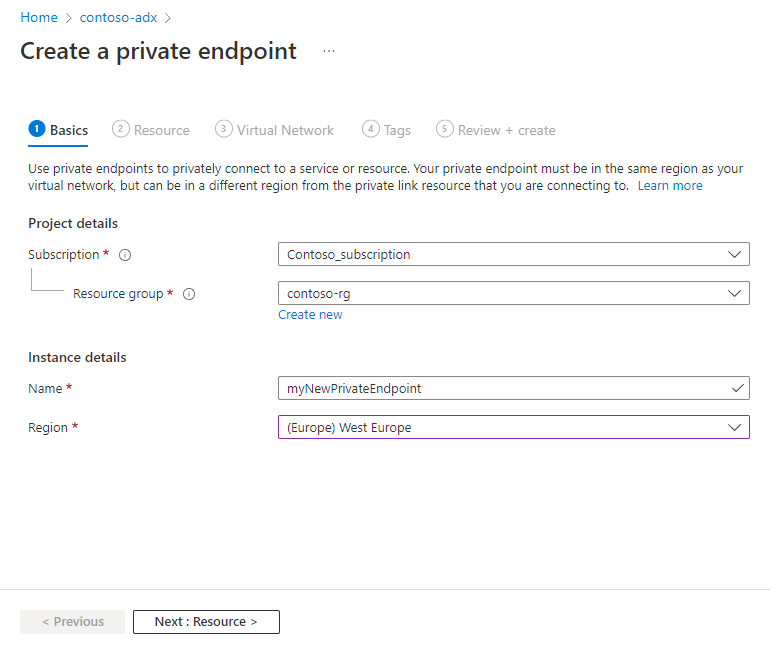
Nastavení Navrhovaná hodnota Popis pole Předplatné Vaše předplatné Vyberte předplatné Azure, které chcete použít pro privátní koncový bod. Skupina prostředků Vaše skupina prostředků Použití existující skupiny prostředků nebo vytvoření nové skupiny prostředků Name myNewPrivateEndpoint Zvolte název, který identifikuje váš privátní koncový bod ve skupině prostředků. Oblast (Evropa) Západní Evropa Vyberte oblast, která nejlépe vyhovuje vašim potřebám. Na kartě Prostředky vyberte Připojit k prostředku Azure v mém adresáři, vyplňte podrobnosti o prostředku následujícími informacemi a pak vyberte Další.
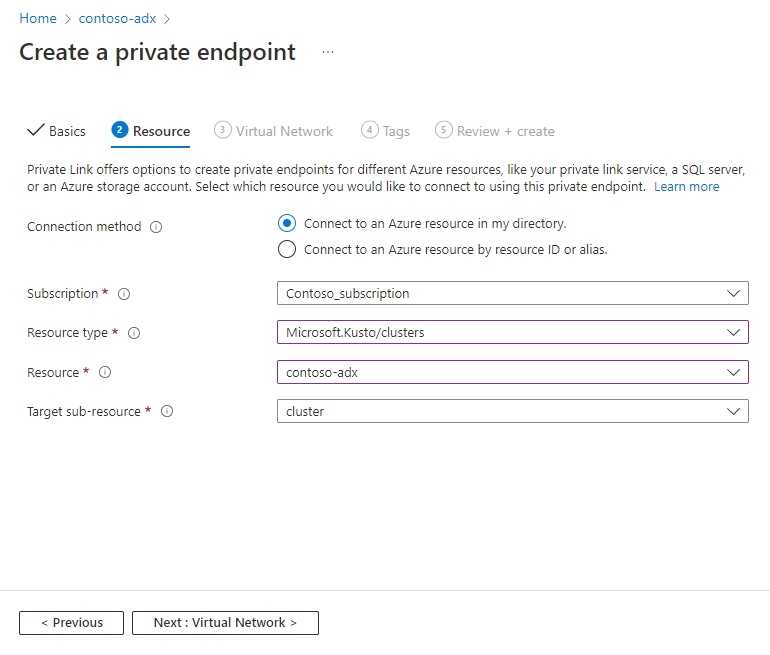
Nastavení Navrhovaná hodnota Popis pole Předplatné Vaše předplatné Vyberte předplatné Azure, které chcete použít pro cluster. Typ prostředku Vaše skupina prostředků Vyberte Microsoft.Kusto/clusters. Prostředek contoso-adx Zvolte cluster, který se má použít jako cíl pro nový privátní koncový bod Azure. Cílový dílčí prostředek cluster Neexistuje žádná jiná možnost. Případně můžete vybrat Připojit k prostředku Azure pomocí ID prostředku nebo aliasu. To vám umožní vytvořit privátní koncový bod pro cluster v jiném tenantovi nebo pokud k prostředku nemáte alespoň přístup čtenáře .
Nastavení Navrhovaná hodnota Popis pole Id prostředku nebo alias /Odběry/... ID prostředku nebo alias, který s vámi někdo nasdílí. Nejjednodušší způsob, jak získat ID prostředku, je přejít do clusteru v Azure Portal a zkopírovat ID prostředku z částí Vlastnosti. Cílový dílčí prostředek cluster Neexistuje žádná jiná možnost. Žádost o zprávu Schvalte prosím Vlastník prostředku uvidí tuto zprávu při správě připojení privátního koncového bodu. Na kartě Virtual Network v části Sítě zadejte Virtual Network a podsíť, do které chcete privátní koncový bod nasadit.
V části Konfigurace privátní IP adresy vyberte Dynamicky přidělovat IP adresu.
Poznámka
Možnost Staticky přidělit IP adresu není podporovaná.
V části integrace Privátní DNS zapněte možnost Integrace s privátní zónou DNS. Je potřeba k vyřešení modulu a koncových bodů správy dat, včetně účtů úložiště potřebných pro funkce příjmu dat a exportu.
Poznámka
Doporučujeme použít možnost integrace Privátní DNS. Pokud máte situaci, kdy tuto možnost nemůžete použít, postupujte podle pokynů v části Použití vlastního serveru DNS.
Vyberte Další.
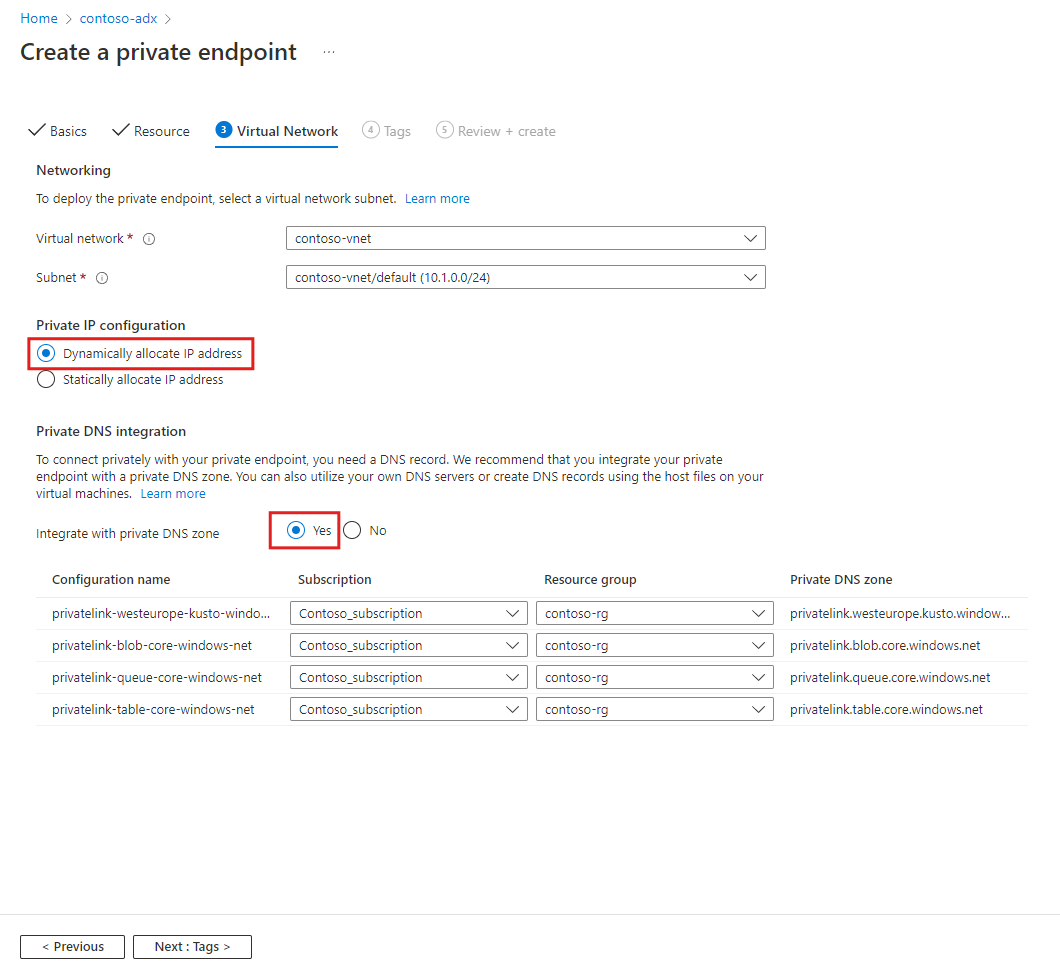
Na kartě Značky nakonfigurujte všechny požadované značky a pak vyberte Další.
Projděte si podrobnosti o konfiguraci a pak vyberte Vytvořit a vytvořte prostředek privátního koncového bodu.
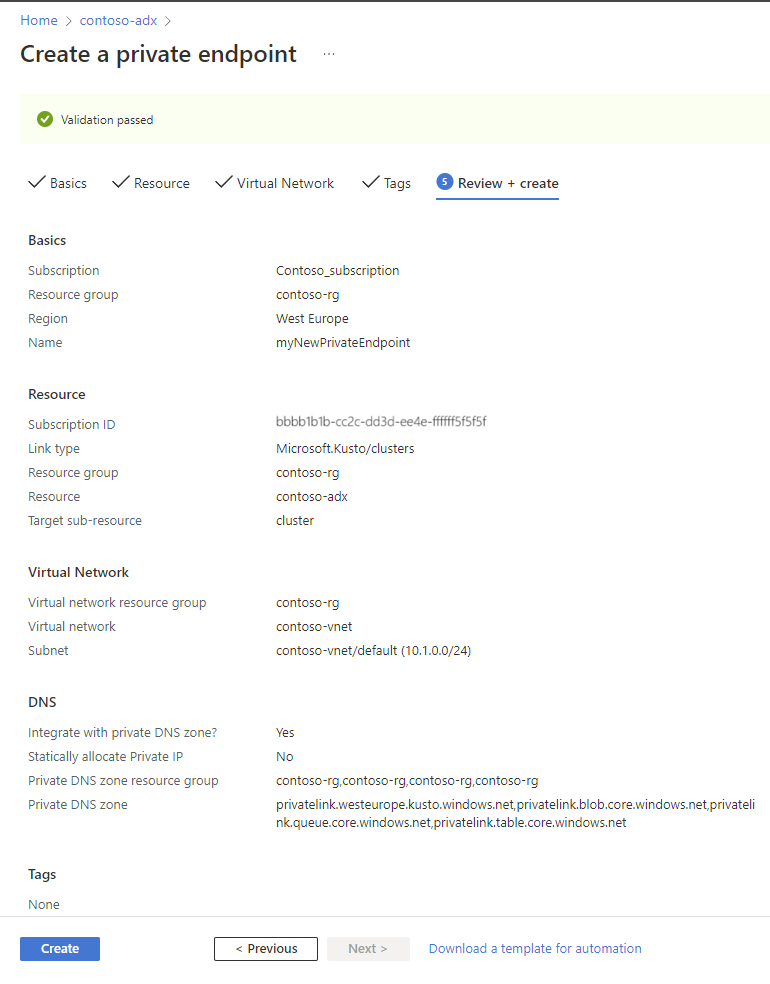
Ověření vytvoření privátního koncového bodu
Po vytvoření privátního koncového bodu k němu budete mít přístup v Azure Portal.
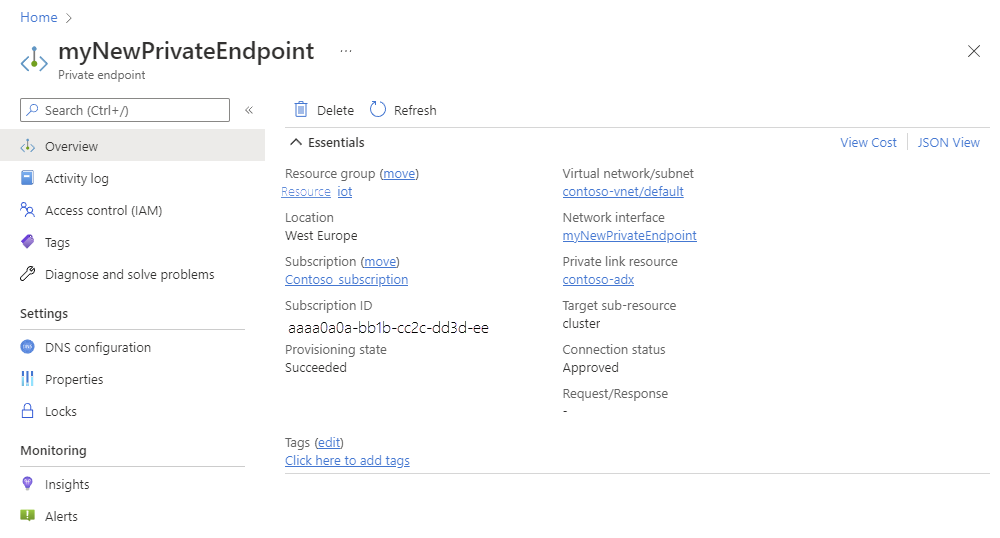
Zobrazení všech privátních koncových bodů vytvořených pro váš cluster:
V Azure Portal přejděte ke svému clusteru a pak vyberte Sítě.
Vyberte Privátní koncový bod. V tabulce vidíte všechny privátní koncové body vytvořené pro váš cluster.
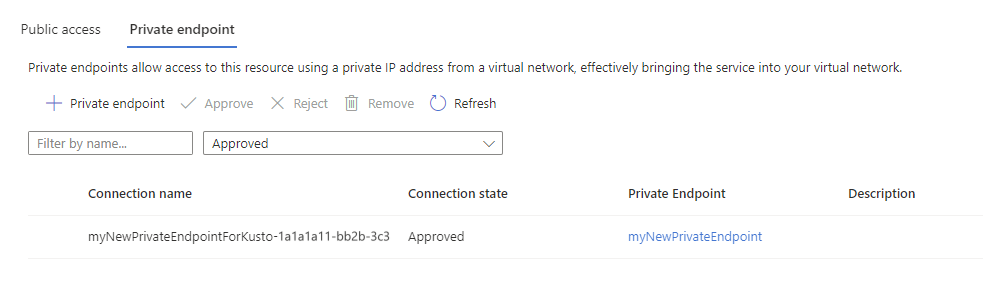
Ve sloupci Stav připojení ověřte, že je privátní koncový bod schválený.
Použití vlastního serveru DNS
V některých situacích nemusí být možné provést integraci se zónou privátního DNS virtuální sítě. Můžete například používat vlastní server DNS nebo vytvářet záznamy DNS pomocí souborů hostitelů na virtuálních počítačích. Tato část popisuje, jak se dostat k zónám DNS.
Instalace choco
Instalace ARMClient
choco install armclientPřihlášení pomocí ARMClient
armclient loginSpuštěním následujícího volání rozhraní REST API získejte privátní zóny DNS pro váš cluster:
#replace the <...> placeholders with the correct values armclient GET /subscriptions/<subscriptionIdADX>/resourceGroups/<resourceGroupNameADX>/providers/Microsoft.Kusto/clusters/<clusterName>/privateLinkResources?api-version=2022-02-01Zkontrolujte odpověď. Požadované zóny DNS jsou v odpovědi na výsledek v poli requiredZoneNames.
{ "value": [ { "id": "/subscriptions/<subscriptionIdADX>/resourceGroups/<resourceGroupNameADX>/providers/Microsoft.Kusto/Clusters/<clusterName>/PrivateLinkResources/cluster", "name": "<clusterName>/cluster", "type": "Microsoft.Kusto/Clusters/PrivateLinkResources", "location": "<the region of your cluster>", "properties": { "groupId": "cluster", "requiredMembers": [ "Engine", "DataManagement", "blob-storageAccount1", "queue-storageAccount1", "table-storageAccount1", "blob-storageAccount2", "queue-storageAccount2", "table-storageAccount2" ], "requiredZoneNames": [ "privatelink.<the region of your cluster>.kusto.windows.net", "privatelink.blob.core.windows.net", "privatelink.queue.core.windows.net", "privatelink.table.core.windows.net" ], "provisioningState": "Succeeded" } } ] }v Azure Portal přejděte k privátnímu koncovému bodu a vyberte Konfigurace DNS. Na této stránce můžete získat požadované informace pro mapování IP adresy na název DNS.
Upozornění
Tyto informace vám umožní rozšířit vlastní server DNS s potřebnými záznamy. Důrazně doporučujeme, abyste se integrovali s privátními zónami DNS virtuální sítě a nenakonfigurovali vlastní server DNS. Povaha privátních koncových bodů pro clustery Azure Data Explorer se liší od ostatních služeb Azure PaaS. V některých situacích, jako je vysoké zatížení příjmu dat, může být pro zvýšení propustnosti nutné, aby služba škálovat na více instancí účtů úložiště, které jsou přístupné přes privátní koncový bod. Pokud se rozhodnete rozšířit vlastní server DNS, je vaší zodpovědností, abyste se v takových situacích postarali o aktualizaci záznamů DNS a později odebrání záznamů, protože počet účtů úložiště se škáluje zpět.